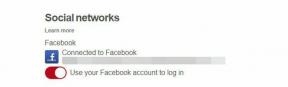Cara Menyisipkan Catatan Akhir dan Catatan Kaki Di Google Documents
Bermacam Macam / / January 27, 2022
Di Google Documents, catatan akhir dan catatan kaki memiliki kesamaan dengan kutipan dan referensi untuk memberikan informasi tambahan untuk bagian tertentu dari dokumen. Penggunaan catatan akhir atau catatan kaki dalam file Google Documents mencegah teks isi agar tidak terlihat panjang.

Meskipun catatan kaki dan catatan akhir menawarkan fitur serupa, mereka memiliki sedikit perbedaan. Sementara catatan kaki muncul di akhir setiap halaman, catatan akhir muncul di halaman terakhir kertas. Anda menggunakan catatan akhir ketika Anda tidak ingin mengganggu alur pembaca Anda dengan komentar, penjelasan, atau referensi Anda. Dengan ini, mari kita bahas cara menyisipkan catatan kaki di Google Documents.
Juga di Guiding Tech
Memasukkan Catatan Kaki di Google Documents
Anda dapat memasukkan Catatan Kaki ke dalam web dan aplikasi seluler Google Documents. Inilah cara kerjanya.
Menambahkan Catatan Kaki di Google Documents Menggunakan Situs Web
Saat menggunakan versi web Google Documents pada peramban pilihan, berikut adalah langkah-langkah yang harus diikuti untuk menyisipkan catatan kaki:
Langkah 1: Luncurkan file Google Documents.

Langkah 2: Tempatkan kursor Anda pada bagian teks di mana Anda perlu menyisipkan catatan kaki. Nomor akan muncul di tempat ini.

Langkah 3: Buka tab menu dan pilih Sisipkan, lalu klik Catatan Kaki, dan ini akan secara otomatis membawa Anda ke akhir halaman Anda saat ini.

Langkah 4: Anda akan melihat nomor catatan kaki di akhir halaman. Ketik informasi untuk catatan kaki yang ingin Anda sisipkan.

Jika Anda perlu menghapus catatan kaki, cukup pilih nomor catatan kaki di badan teks dan ketuk tombol spasi mundur atau hapus. Setelah Anda melakukan ini, catatan kaki secara otomatis dihapus dari bagian bawah halaman itu. Itu juga menyesuaikan semua catatan kaki lainnya pada dokumen untuk mencerminkan penomoran yang diperbarui.
Menambahkan Catatan Kaki di Google Documents untuk Seluler
Ini termasuk iPhone, iPad, dan Android. Inilah yang harus Anda lakukan untuk menyisipkan catatan kaki di aplikasi seluler Google Documents:
Langkah 1: Luncurkan file Google Documents di ponsel Anda.

Langkah 2: Ketuk ikon edit di kanan bawah layar.

Langkah 3: Ketuk bagian teks di mana Anda perlu menambahkan catatan kaki.

Langkah 4: Ketuk tanda + yang terletak di bagian atas lalu pilih Catatan Kaki dari daftar opsi.

Langkah 5: Ketik teks untuk catatan kaki Anda.

Langkah 6: Perkecil dan ketuk tanda centang.
Catatan kaki Anda akan muncul di bagian bawah halaman dengan nomor catatan kaki di dalam teks.

Juga di Guiding Tech
Cara Memformat Catatan Kaki
Jika Anda ingin menggunakan gaya atau ukuran font tertentu, Anda dapat memformat catatan kaki. Berikut cara melakukannya:
Langkah 1: Gulir ke bagian bawah laman Google Documents tempat catatan kaki berada.

Langkah 2: Sorot catatan kaki dan pada Pita, pilih font, gaya font, dan ukuran font.

Langkah 3: Jika Anda memiliki lebih dari satu catatan kaki dan Anda ingin mengulangi pemformatan yang sama untuk semua, sorot catatan kaki pertama yang diformat dan klik pada format Paint.

Langkah 4: Pada catatan kaki berikutnya, seret kursor Anda melintasi teks catatan kaki.
Juga di Guiding Tech
Cara Menyisipkan Catatan Akhir di Google Documents
Google Documents tidak mengizinkan penyisipan catatan akhir secara otomatis. Namun, Anda dapat mengonversi catatan kaki menjadi catatan akhir dengan mengunduh plug-in dari AddOn. Inilah cara kerjanya.
Langkah 1: Pada file Google Documents Anda, klik Add-Ons.

Langkah 2: Klik Dapatkan add-on dari drop-down.

Langkah 3: Di dalam bilah aplikasi pencarian, ketik Endnote dan ketuk Enter di keyboard Anda.

Langkah 4: Pilih salah satu add-on catatan akhir. Dalam hal ini, kita akan menggunakan Endnote Generator.

Langkah 5: Pilih Instal dan berikan semua izin yang diperlukan.

Langkah 6: Setelah pengaya selesai dipasang, tutup jendela dan klik Pengaya dari Pita Google Documents Anda.

Langkah 7: Klik pada Endnote Generator, lalu Jalankan.

Langkah 8: Di sebelah kanan halaman Google Documents Anda, pilih Hasilkan dan ini akan mengubah semua catatan kaki yang ada menjadi catatan akhir.

Menambahkan Kutipan dan Daftar Pustaka
Jika Anda ingin membuat daftar sumber daya yang digunakan atau dirujuk dalam membuat file Google Documents, kutipan dan daftar pustaka bekerja lebih baik daripada catatan akhir atau catatan kaki. Kutipan juga dapat dikonversi menjadi catatan kaki menggunakan fitur Jelajahi di Google Documents.